Come funziona Strava
Di recente, durante un'escursione in bicicletta con alcuni tuoi compagni di pedalata, ti sei reso conto che uno di questi utilizzava un'app sul suo smartphone di cui non avevi mai sentito parlare, denominata Strava, grazie alla quale poteva orientarsi nel percorso e tenere traccia delle sue attività fisiche. La cosa ti ha incuriosito non poco, e ora stai pensando seriamente di avvalertene anche tu.
Prima di iniziare ad adoperarla, però, dato che non hai particolare dimestichezza con questo genere di tecnologie, vorresti qualche indicazione da parte mia su come funziona Strava, in modo da prendere più velocemente confidenza con il servizio. Ebbene, come ben sai sono sempre lieto di poterti dare una mano, e ho quindi realizzato un tutorial appositamente per spiegarti le varie caratteristiche di questa interessante piattaforma che, ci tengo a precisarlo, può essere utilizzata con profitto in associazione a varie discipline sportive, inclusa la corsa, il nuoto e molto altro.
Nel corso dei prossimi capitoli, dunque, ti parlerò sia delle varie funzionalità offerte gratuitamente da Strava, sia di quelle disponibili a pagamento. Come dici? Non vedi l'ora di sperimentarle e capire se possano effettivamente fare al caso tuo? Allora direi di passare sùbito ai fatti! Ti auguro buona lettura e, naturalmente, buon divertimento!
Indice
Come funziona Strava gratis
Per cominciare, desidero mostrarti come funziona Strava gratis, illustrandoti dunque le varie funzioni che il servizio in questione mette a disposizione dei suoi utenti in modalità freemium tramite la relativa app per dispositivi Android (se il tuo device non ha i servizi Google verifica la sua disponibilità sugli store alternativi) e iOS, o accedendo al suo sito Web ufficiale.
Da smartphone e tablet
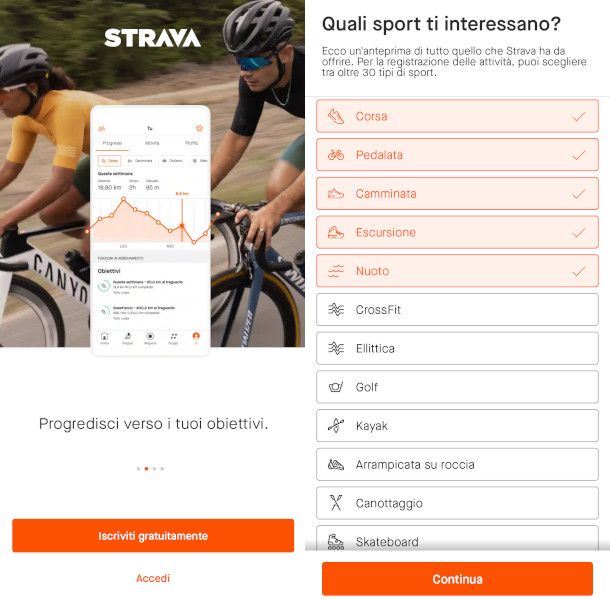
L'app di Strava rappresenta senz'altro il cuore del servizio, in quanto si tratta dello strumento deputato al tracciamento delle attività e alla gestione delle impostazioni relative agli allenamenti. Provvedi quindi a scaricarla e installarla mediante i link che ti ho fornito in precedenza, dopodiché avviala.
Non appena visualizzi la sua schermata iniziale, pigia la voce Iscriviti gratuitamente e decidi se registrarti con la procedura standard tramite indirizzo email, o se associare il tuo account Google, Facebook oppure , se disponi di un iPhone, mediante ID Apple, accettando al passaggio successivo i termini di servizio.
Compila poi il modulo che ti viene mostrato con alcuni dati personali che permetteranno al sistema di profilarti al meglio e indica, nei passaggi successivi, gli sport che ti interessano maggiormente e cosa vuoi ottenere principalmente da Strava, premendo di volta in volta il bottone Continua. Rispondi a eventuali domande che ti vengono poste in merito alle tue abitudini di allenamento e, al termine della procedura, pigia due volte sul bottone Consenti se desideri ricevere notifiche dall'app.
Quando ti viene mostrata la schermata che offre la possibilità di attivare una prova gratuita del servizio Premium, fai tap sul simbolo della [X] posto in alto a sinistra per saltare questo passaggio, a meno che, ovviamente, tu non voglia usufruirne sùbito. Pigia quindi il pulsante Completato per accedere al servizio.
Ora, per saltare le schermate introduttive ti basterà pigiare anche in questo caso il simbolo [X] ivi presente o l'opzione per rimandare a dopo l'operazione: in questo modo, potrai passare direttamente alla schermata Home, dove verranno riportate le ultime attività che mano a mano eseguirai e alcune sfide suggerite dalla piattaforma.
Qui, inizialmente, sarà disponibile anche una sezione di introduzione che ti aiuterà a gestire le funzioni principali del servizio. Per iniziare, se disponi di un dispositivo di tracking dell'attività fisica, come un ciclocomputer, uno smartwatch per il fitness o altre tipologie di indossabili, ti suggerisco di connetterlo sùbito, in modo da sincronizzare i dati che vengono registrati da quest'ultimo nell'app Strava.
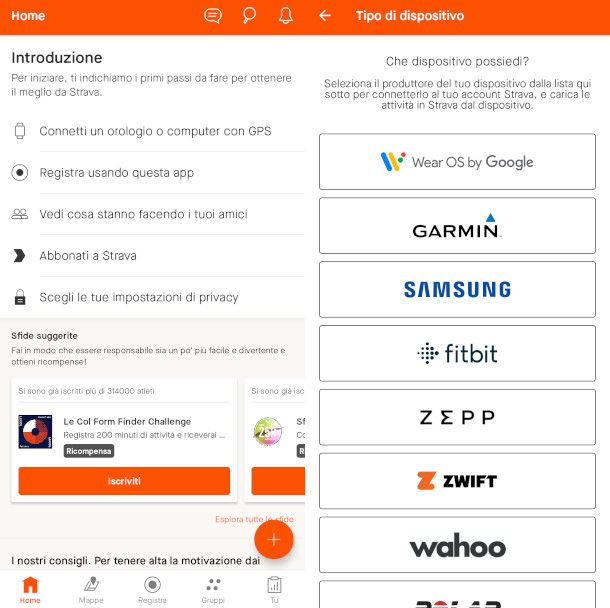
Per procedere in tal senso, sfiora la funzione Connetti un orologio o un computer con GPS situata in alto, dopodiché seleziona il produttore del dispositivo dall'elenco che ti viene mostrato e segui la procedura dedicata prevista. In questa fase non posso essere più preciso, in quanto le operazioni da compiere variano in base al prodotto: potrebbe essere richiesto, ad esempio, di installare una versione dell'app Strava compatibile sul device in oggetto, o di effettuare una specifica configurazione sull'applicazione di riferimento del dispositivo, aggiungendo i dati dell'account Strava nelle impostazioni della stessa.
Ti suggerisco, a seguire, di recarti nella sezione Tu e definire le varie impostazioni del tuo account. Tocca quindi il simbolo dell'ingranaggio situato in alto a destra e, nella nuova schermata apertasi, gestisci le varie voci ivi presenti: in particolare, è opportuno modificare le unità di misura di riferimento dal menu Display.
Quando ti senti pronto per registrare un'attività, recati direttamente nella schermata Registra pigiando l'apposita voce di menu. Provvedi poi ad autorizzare l'app ad accedere alla tua posizione durante il suo utilizzo, e scegli la disciplina nella quale vuoi cimentarti.
Non appena visualizzi la mappa, avvia il tracciamento pigiando sul bottone Inizio e parti con il tuo allenamento. Prima, però, se non l'hai ancora fatto, puoi preventivamente associare un cardiofrequenzimetro sfiorando il simbolo del cuore e selezionando uno di quelli rilevati nelle vicinanze dalla schermata dedicata.
Inoltre, pigiando sul simbolo dell'omino è possibile anche attivare un Beacon, una speciale funzionalità che permette di condividere la posizione con altri tre contatti di sicurezza, in modo che questi possano visualizzare dove ti trovi durante l'attività. Ti basterà aggiungerli mediante l'apposito bottone al passaggio successivo, consentendo l'accesso ai contatti del dispositivo e scegliendoli poi dalla rubrica.
Se ti piace ascoltare la musica tramite gli auricolari per sport, è possibile integrare il proprio account Spotify nell'app: devi solo toccare il simbolo della nota musicale collocato sulla destra, pigiare il pulsante ▶︎ situato in basso, e premere successivamente il bottone Accetto per fornire i necessari permessi. Così facendo, potrai accedere alla tua libreria nel popolare servizio di streaming musicale e avviarne la riproduzione direttamente dalla schermata Registra.
Un'altra funzione gratuita che sono certo può interessarti è quella denominata Mappe: questa, infatti, permette di consultare i segmenti, ovvero le parti più stimolanti dei percorsi effettuati dagli utenti dell'app, in modo da utilizzarli per le tue sessioni di allenamento. I percorsi veri e propri, ovvero i sentieri consigliati dalla community, sono invece disponibili sia alla consultazione, sia per la creazione, solo con un abbonamento al servizio.
Ti segnalo, poi, la schermata Gruppi, dove è possibile creare o partecipare alle sfide relative ai vari sport, oppure iscriversi ai club delle varie discipline, anche locali. Infine, accedendo alla sezione Tu dopo un allenamento, potrai visualizzare alcune statistiche in forma sintetica delle tue prestazioni e le attività registrate.
Da Web
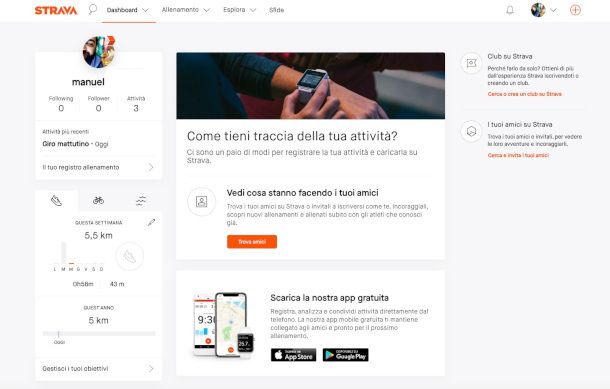
L'interfaccia Web di Strava, accessibile con le stesse credenziali utilizzate nell'app, permette anche ai possessori di un account free di consultare una utile dashboard nella quale sono riportate attività e preferenze, di esplorare i segmenti su mappa, nonché partecipare a sfide e iscriversi a club.
Se desideri utilizzare il servizio in questa modalità, collegati al sito ufficiale di Strava, pigia la voce Accedi posta al centro, ed effettua il login con il metodo prescelto. Se non hai già provveduto a registrarti, puoi farlo da qui cliccando sui pulsanti che consentono di associare un account Google, Facebook o Apple, oppure su quello per l'iscrizione tramite indirizzo email.
Una volta effettuato l'accesso, visualizzerai per prima cosa una pagina con alcune informazioni di sintesi sulle attività effettuate. Premendo sul menu Dashboard posto in alto e cliccando sulle voci Elenco delle attività e I miei segmenti avrai modo di accedere gratuitamente alle relative sezioni. I percorsi, invece, possono essere creati solamente con un abbonamento a Strava.
Il menu Allenamento permette di visualizzare le attività organizzate su un apposito calendario, mentre quello denominato Esplora da modo in particolare di ricercare segmenti idonei alle diverse discipline sportive, oppure di trovare atleti, club e piattaforme affiliate al servizio.
Infine, nella pagina Sfide puoi anche selezionare le competizioni lanciate da altri utenti che ritieni più interessanti: queste possono essere filtrate per sport (basta cliccare sul relativo simbolo), ed è sufficiente premere il relativo pulsante Iscriviti alla sfida per aderirvi.
Come funziona Strava: abbonamento
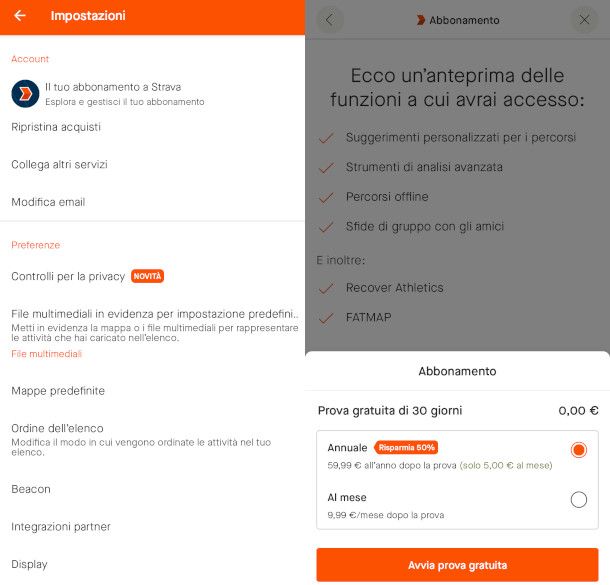
Se sei interessato a scoprire come funziona l'abbonamento a Strava, ti spiego sùbito quali sono i costi e le funzionalità aggiuntive offerte con l'upgrade del piano. Considera, innanzitutto, che in qualità di nuovo utente è possibile avvalersi di una prova gratuita di 30 giorni, durante la quale potrai sperimentare le varie caratteristiche del servizio Premium.
Successivamente, qualora dovessi decidere di mantenere attiva la sottoscrizione, dovrai corrispondere una quota di 9,99 euro al mese se scegli l'addebito mensile, o 59,99 euro/anno se propendi per la soluzione annuale.
Per procedere alla sua attivazione, recati nella sezione Tu dell'app, quindi sfiora il simbolo dell'ingranaggio e, nella nuova schermata apertasi, premi sulla voce Il tuo abbonamento a Strava. Pigia a seguire i bottoni Continua prima e Avvia la prova gratuita poi, dopodiché scegli la modalità di fatturazione che preferisci.
Conferma al passaggio successivo l'intenzione premendo nuovamente il pulsante Avvia prova gratuita e, a seguire, quello per finalizzare l'abbonamento nella schermata relativa al metodo di pagamento, ad esempio su Google Play Store se utilizzi un dispositivo Android, o su App Store in caso di device iOS.
Qualora non dovessi trovarti bene con il servizio, e volessi dunque evitare addebiti, dovrai provvedere alla disattivazione prima della scadenza del periodo di prova accedendo allo store di riferimento, come esposto in questa guida dedicata a come annullare abbonamenti app.
Ci tengo a segnalarti che, procedendo da Web (basta premere il pulsante Inizia la prova situato in alto dopo aver effettuato l'accesso) è possibile finalizzare la transazione anche con carta di credito/debito o PayPal. In questo caso la gestione dell'abbonamento può essere effettuata dalla schermata delle impostazioni dell'account, accessibile con un clic sull'immagine di profilo, selezionando poi dal menu contestuale la voce Impostazioni e premendo la dicitura Visualizza account posta sulla destra.
Una volta attivata la trial, dunque, verranno automaticamente sbloccate alcune funzioni integrative: fra queste ti segnalo in particolare la possibilità di gestire i percorsi, di ottenere un'analisi avanzata degli allenamenti, e di accedere alle classifiche di segmento.
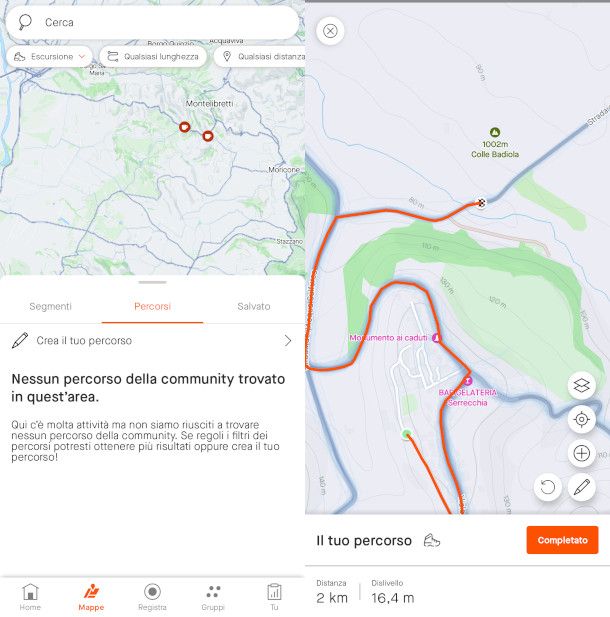
Per creare il tuo primo percorso, ad esempio, recati nella sezione Mappe e seleziona la scheda Percorsi, quindi fai tap sulla voce Crea il tuo percorso e, non appena visualizzi la mappa, cerca il luogo di partenza utilizzando l'apposito campo situato in basso, espandendo all'occorrenza l'immagine con due dita per visualizzare la topografia nel dettaglio.
A seguire, sfiora il simbolo della matita posto in basso a destra per entrare in modalità editing, e inizia a tracciare il sentiero con il dito. Tieni conto che l'app si avvale di una funzione che identifica automaticamente il percorso migliore: anche se non sarai particolarmente preciso, quindi, il sistema provvederà a definire un tracciato preciso.
Potrai eventualmente cancellare le ultime modifiche sfiorando il simbolo della freccia curva posto sempre in basso a destra, e al termine dell'operazione ti basterà pigiare sul bottone Completato sottostante per accedere alla schermata di riepilogo, dove potrai salvare il tutto mediante l'apposita funzione situata in alto a destra.
Anche i percorsi tracciati durante un allenamento possono essere salvati fra i preferiti: basta recarsi nella schermata Home, selezionare la scheda Attività, toccare la mappa relativa all'attività che si desidera avere a disposizione per le future sessioni, e premere il pulsante Salva percorso nella relativa schermata di dettaglio.
Per accedere ai percorsi preferiti ti basterà sfiorare la scheda Salvato, toccare la voce Percorsi salvati, e fare poi tap sull'elemento di tuo interesse. Inoltre, entrando in modalità Registra, in qualità di utente abbonato avrai anche modo di caricarli direttamente prima di iniziare l'allenamento: ti sarà sufficiente toccare il simbolo del tracciato situato in basso a sinistra e pigiare il percorso di tuo interesse.
Oltre a ciò, ti sarà possibile anche salvare offline il percorso, qualora dovessero esserci ad esempio problemi di ricezione del segnale GPS nella zona in questione, semplicemente pigiando il simbolo della freccia che punta verso il basso presente nella schermata Registra.
Toccando la funzione 3D situata in basso a destra nella mappa, invece, visualizzerai la proiezione della stessa in tre dimensioni, mentre agendo sul menu sottostante (quello con il simbolo dei due piani sovrapposti), potrai ad esempio applicare la tipologia di visualizzazione satellitare o ibrida.
I percorsi possono essere agevolmente disegnati anche dal Web cliccando sul simbolo [+] posto in alto a destra nella dashboard del servizio e selezionando l'opzione Crea un percorso: in questo caso, basta cliccare sui punti di interesse di partenza, intermedi e di arrivo per far sì che il sistema lo elabori automaticamente.
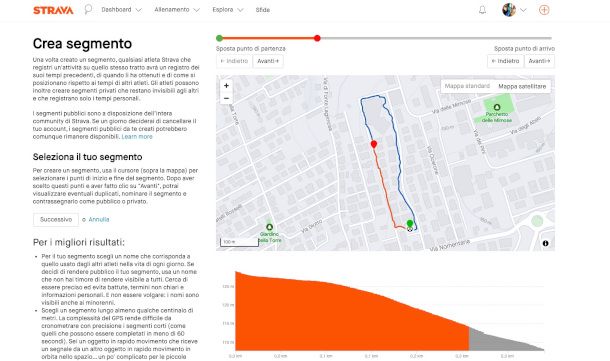
Tramite l'interfaccia in questione è possibile anche creare segmenti a partire da una delle attività registrate su Strava, al fine di contrassegnare le parti più interessanti dei percorsi effettuati nelle attività. Per farlo occorre quindi fare clic sul menu Allenamento > Le mie attività, premere sul titolo dell'allenamento in modo da accedere alla sua pagina di analisi, scorrerla verso il basso e toccare la funzione Crea un nuovo segmento.
Successivamente, dovrai utilizzare il cursore posto nella parte alta della nuova schermata apertasi per spostare i punti di partenza e arrivo. Una volta definito il segmento, potrai pigiare sul bottone Successivo posto sulla sinistra, assegnare un nome allo stesso, e premere infine il pulsante Crea.
Dopo aver completato l'allenamento, potrai accedere alla relativa analisi dettagliata anche dall'app tornando sulla scheda Attività vista poc'anzi, sfiorando il titolo dell'allenamento, e premendo quindi il pulsante Vedi analisi. I dati ivi presenti variano anche in funzione della tipologia di dispositivi e sensori associati al servizio.
Come funziona Strava: cycling
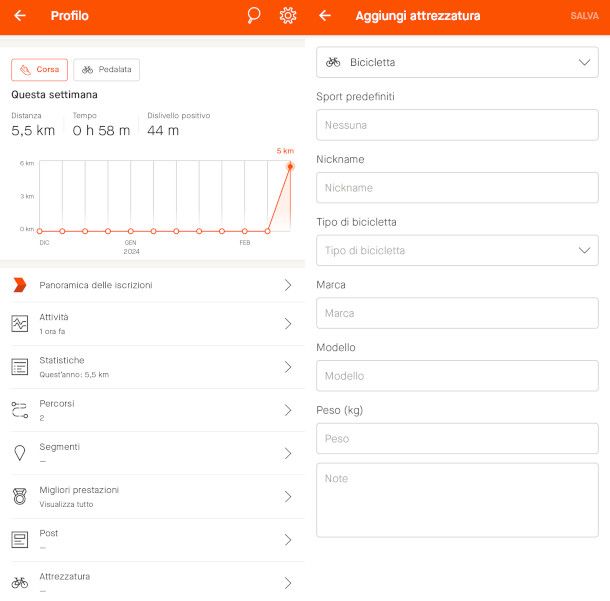
Nel tuo caso, dato che la tua disciplina preferita è il ciclismo, vorresti saperne di più su come utilizzare Strava durante le tue escursioni in bicicletta. Ebbene, se hai letto con attenzione i capitoli precedenti e hai appreso le funzionalità e le impostazioni base dell'app in questione, di seguito troverai alcune utili indicazioni per configurare al meglio il servizio in relazione a tale tipologia di allenamenti.
Per iniziare, avvia l'app e, prima di cominciare l'attività, se non disponi di un misuratore di potenza (che, come probabilmente già saprai, consiste in un piccolo apparecchio integrato generalmente nella bici in grado di calcolare il wattaggio generato dal ciclista durante la corsa) opportunamente associato, effettua le seguenti operazioni preliminari, che consentiranno al software di calcolare in autonomia tale essenziale valore.
Il primo step consiste nell'aggiungere una bicicletta al tuo account. Per farlo, recati nella sezione Tu, quindi sfiora l'immagine di profilo posta in alto e fai tap sulla voce Attrezzatura che trovi in fondo alla schermata.
Ora, premi il pulsante Aggiungi attrezzatura e, nel modulo che viene aperto, imposta innanzitutto la voce Bicicletta dal primo menu a tendina. Ti consiglio poi di compilare con cura tutti i restanti campi, con particolare riferimento al tipo di bicicletta (MTB, MTB elettrica, da corsa e così via) e al relativo peso, per far sì che la potenza venga calcolata con precisione. Qualora tu non attribuisca all'attività alcuna particolare bicicletta, ne verrà utilizzata una da strada predefinita del peso di 9 kg. Al termina, pigia la voce Salva situata in alto a destra.
A seguire, se non hai già provveduto, immetti i dati relativi al tuo peso corporeo nelle impostazioni del profilo. Puoi procedere sempre dalla schermata Tu, toccando nuovamente l'immagine di profilo e premendo poi il pulsante Modifica. Non dovrai fare altro che recarti nella sezione Informazioni Atleta e inserire il valore nel campo Peso, salvando poi le modifiche.
Strava necessita anche di dati altimetrici affidabili: questi possono essere ricavati da un dispositivo con altimetro barometrico integrato, oppure calcolati automaticamente facendo riferimento alle informazioni di dislivello del percorso.
Dopo aver effettuato queste operazioni preliminari, recati nel menu Registra. Ora, fai tap in basso sulla seconda icona a sinistra e seleziona uno degli sport in bici proposti coerente con l'attività che stai per eseguire.
Una volta fatto ciò, se hai sottoscritto un abbonamento Strava e hai salvato dei percorsi idonei, sfiora il simbolo del tracciato in basso a sinistra e seleziona quello che intendi intraprendere, in modo da caricarlo sul sistema, avvalerti delle relative indicazioni e di eventuali segmenti creati.
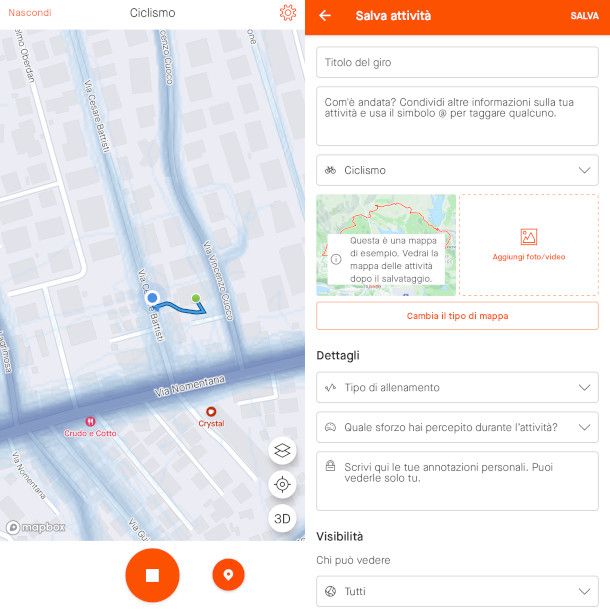
Premi quindi il bottone Inizio per avviare la registrazione dei dati, sfiora la voce OK nella notifica che ti raccomanda di usare prudenza e rispetto nello svolgimento dell'attività, e comincia il tuo allenamento. Per visualizzare il percorso su mappa, sarà sufficiente toccare il simbolo del segnalino a fianco. Qualora dovessi avere bisogno di mettere in pausa l'allenamento, ti basterà toccare il simbolo del quadrato.
Per ricominciare a registrare dal punto nel quale hai interrotto l'attività, devi quindi pigiare il pulsante Riprendi. Al termine della sessione, fai tap nuovamente sul simbolo del quadrato e scegli, stavolta, l'opzione Arrivo, quindi provvedi a compilare il modulo che ti viene mostrato per definire le varie caratteristiche e i dettagli dell'attività appena svolta. Ricordati di sfiorare la voce Salva posta in alto a destra per completare l'operazione.
L'app di Strava ti mostrerà automaticamente l'analisi dell'allenamento sulla maggior parte delle attività che contengono almeno due giri. Per accedervi in qualsiasi momento, non devi fare altro che recarti nella schermata Home, toccare il titolo dell'attività, e sfiorare il pulsante Vedi analisi ivi presente.
Effettuando la registrazione in associazione a un dispositivo GPS compatibile in grado di calcolare i giri (automaticamente, manualmente o con entrambe le opzioni), come un ciclocomputer, i relativi dati verranno inseriti in automatico all'interno dell'analisi.
Tieni conto che i giri possono essere impostati su qualunque distanza, ma alcuni dispositivi creano automaticamente un giro in relazione a ogni chilometro percorso. Nelle attività della corsa senza giri, questa verrà suddivisa automaticamente in giri da un chilometro.
Ti segnalo, infine, che se scegli di sottoscrivere un abbonamento a Strava potrai usufruire di piani di allenamento sviluppati appositamente per il ciclismo. Per avvalertene, collegati alla dashboard del servizio dal Web, quindi clicca sul menu Allenamento situato in alto e seleziona la voce Piani di allenamento.

Autore
Salvatore Aranzulla
Salvatore Aranzulla è il blogger e divulgatore informatico più letto in Italia. Noto per aver scoperto delle vulnerabilità nei siti di Google e Microsoft. Collabora con riviste di informatica e cura la rubrica tecnologica del quotidiano Il Messaggero. È il fondatore di Aranzulla.it, uno dei trenta siti più visitati d'Italia, nel quale risponde con semplicità a migliaia di dubbi di tipo informatico. Ha pubblicato per Mondadori e Mondadori Informatica.






